Как создать электронную почту на Яндексе, на Mail.ru, на Gmail.com, бесплатно, на телефоне, на компьютере.
В реальной жизни каждому человеку необходима прописка, а в виртуальной — электронная почта. На нее моментально будут приходить письма от других людей в интернете. Детальнее о том, как происходит этот процесс, читайте далее.
Что такое электронная почта и зачем она нужна
В повседневной жизни электронную почту называют по-разному. От «кинь свой ящик» до «скину на мыло». Откуда берутся такие фразы? Термин «электронная почта» на английском звучит как electronicmail. Пользователи придумали этому термину созвучное слово «мыло».
E-mail — это почтовый ящик в виртуальной сети. На него, так же как и на Почту России, приходят письма с разных концов света. Главное отличие заключается в скорости. По e-mail сообщения между разными континентами доставляются мгновенно. Письма могут содержать не только текст, но и фотографии, ссылки на сайты, документы и т. д. Коммерческие организации с помощью данного инструмента решают свои вопросы за несколько минут.
Второе предназначение электронной почты — регистрация на различных сайтах. Для доступа ко всем сервисам (от форума до интернет-магазина) нужен e-mail. На него отправляется подтверждение регистрации, без которой невозможно продолжать работать на сайте, и информация обо всей последующей активности (данные заказа, новости и т. д.). На электронный ящик коммерческие организации рассылают своим клиентам спецпредложения, акции, информацию о распродажах и т. д.
Структура почтового ящика
Адрес электронного ящика состоит из двух частей. Имя пользователя и домен сайта разделяет символ «собака» — @. Официальное название — «коммерческое at». Изначально оно использовалось в документах для сокращения фразы «attherateof», то есть «по цене». Термину дали название «собака» из-за популярной тогда компьютерной сети, на логотипе которой было изображено это животное.
Имя придумывает сам человек при регистрации. Она может состоять из латинский букв, цифр и специальных символов. Домен — это адрес сайта, на котором регистрируется почта.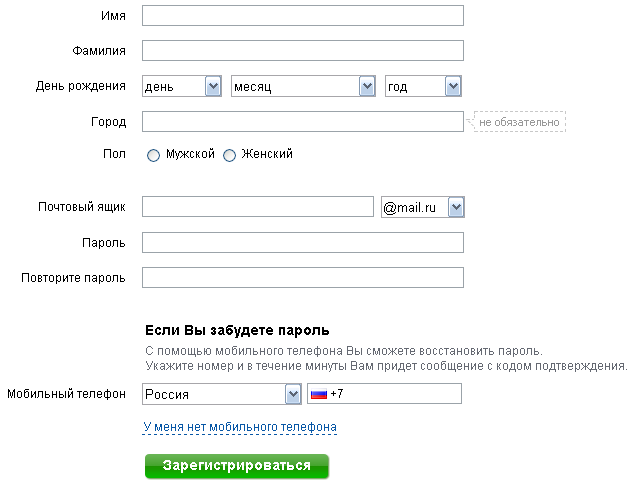
[email protected], где
- popov12 — имя пользователя;
- gmail.com — домен сайта.
Не важно, на каком сайте был зарегистрирован e-mail адрес. Письма будут доходит одинаково быстро с разных доменов.
Как создать электронную почту на компьютере или телефоне
Как понятно из самого названия, электронный ящик действует только в виртуальной сети. Поэтому для его регистрации нужен доступ в интернет. Соединение должно быть стабильным и постоянным.
На компьютер установите браузер последней версии. Это программа для доступа в интернет. Она часто обновляется. Разработчики почтовых сервисов вынуждены дорабатывать сайты под функционал новых браузеров. Чтобы иметь возможность без проблем пользоваться всеми услугами сервиса, в настройках браузера установите опцию автоматического обновления.
Для регистрации на сайте потребуется номер мобильного. Он будет служить для идентификации пользователя, если тот забудет свой пароль.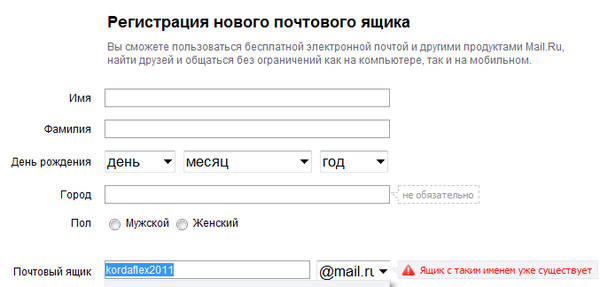
Для регистрации e-mail придумайте логин и пароль. Логин — это имя пользователя в интернете. Оно может состоять из букв, цифр и специальных символов.
Пароль пользователь придумывает сам исходя из требований сервиса:
- минимальная длина 6-8 символов;
- должен содержать символы разного регистра, цифры.
Логин и пароль потребуются для каждого входа на сайт. Их следует запомнить или записать.
Можно ли завести электронную почту без номера сотового
Сервисы начали требовать номер сотового при регистрации на сайте с тех пор, как пользователи начали создавать сразу несколько электронных адресов. Это не означает, что с один номером телефона можно на сайте зарегистрироваться только один раз. Количество доступных почтовых ящиков ограничено несколькими десятками.
Не все хотят указывать свой реальный номер мобильнника в виртуальной сети. Можно зарегистрировать электронный ящик без номера сотового. Далее следует выбрать или указать контрольный вопрос и правильный ответ на него. В дальнейшем эта информация будет служит для идентификации пользователя. Подробнее о том, как это сделать, будет рассказано далее.
В дальнейшем эта информация будет служит для идентификации пользователя. Подробнее о том, как это сделать, будет рассказано далее.
В качестве необязательного элемента можно указать адрес другой электронной почты. Использоваться она будет для активации и идентификации пользователя. Этот способ менее надежный. Если второй электронный ящик заблокируют, будет сложно получить доступ на новый email.
Бесплатная регистрация почтового ящика на Яндексе
Сегодня в РФ распространено несколько почтовых сервисов, отличающихся друг от друга только дизайном сайтов. Рассмотрим пошагово, как регистрировать на одном из них.
На сайте Yandex.ru в верхнем правом углу следует кликнуть кнопку «Завести почту».
Появится форма для ввода своих данных.
Имя и фамилия заполняются на русском языке.
По введённым персональным данным система подберет доступный логин из сочетания латинских букв и цифр.
Можно выбрать синхронизированный вариант или придумать свой. Система автоматически проверяет вводные символы на предмет совпадения с зарегистрированными логинами.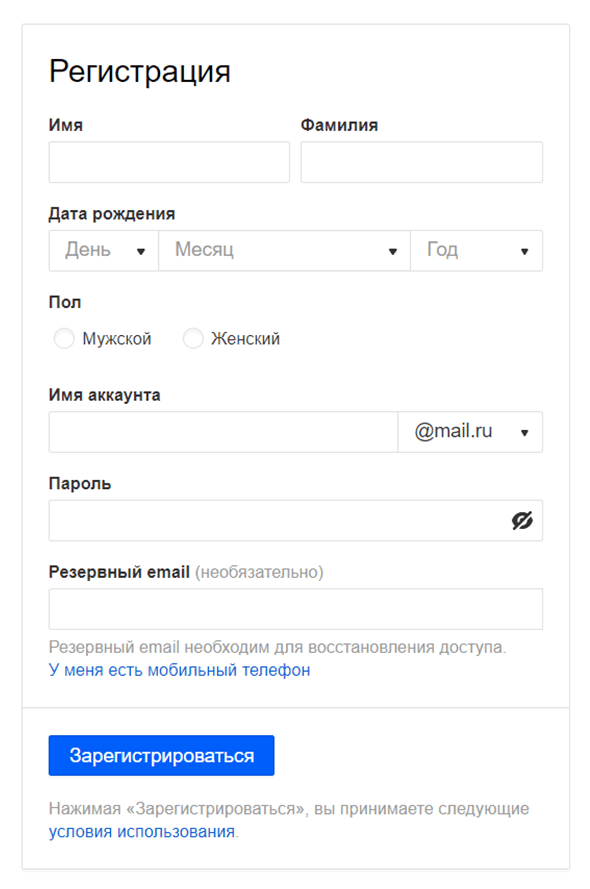 Если будет обнаружено совпадение, то появится соответствующее сообщение.
Если будет обнаружено совпадение, то появится соответствующее сообщение.
Рядом с одобренным логином появится надпись зеленого цвета.
Следует придумать пароль из латинских букв и цифр. Использовать в нем пробелы нельзя. Пароль не должен дублировать фамилию и имя пользователя. Если он пройдет проверку, то рядом появится зеленая надпись.
Вместо символов появляются звездочки. Введенный пароль отразится по нажатию на иконку в виде глаза в конце строки.
Успешно подобранный пароль продублируйте в нижней строке. Далее следует выбрать вариант регистрации: с телефоном или контрольным вопросом.
Если выбран первый вариант, то в соответствующем поле укажите номер и нажмите на «Получить код».
Чтобы зарегистрировать без телефона — нажмите на соответствующую ссылку.
Откроется следующее окно.
Выберите из предложенных вариантов контрольный вопрос или задайте собственный.
Важно записать ответ и заполнить его. На следующей строке в пустом поле введите символы с картинки на русской раскладке.
Последний этап – ознакомиться с потребительским соглашением и принять его, поставив галочку внизу. Без нее система не даст возможность зарегистрировать e-mail адрес.
После заполнения всех полей в форме следует нажать на кнопку «Зарегистрироваться».
Откроется созданный почтовый ящик.
В верхней части экрана представлена панель управления сообщениями.
Новое сообщение создается по нажатию на кнопку «Написать».
Чтобы выйти с почты, следует кликнуть аватарку рядом с адресом …
и в меню выбрать пункт «Выход».
Чтобы вернуться в учетную запись, достаточно нажать на кнопку «Войти».
Для последующей идентификации вбейте логин и пароль, созданные при регистрации, и нажмите «Войти».
Электронная почта на мобильном устройстве
Для гаджетов разработано специальное приложение. Скачать его можно через PlayMаrket.
Или прямо с сайта по ссылке, которая будет отправлена на указанный телефон.
Зарегистрированным пользователям достаточно ввести логин, пароль, чтобы попасть в «учетку».
Новые пользователи могут пройти процедуру создания почтового ящика в приложении, нажав на кнопку «Регистрация».
Создаем электронную почту Mail.ru на компьютере и телефоне
Перейдите на сайт Mail.ru и выберите кнопку «Регистрация нового ящика».
Отобразится анкета, в которую вносятся персональные данные пользователя.
Заполните имя, фамилию на русском языке и дату рождения. По этим данным система подберет свободный логин на английском языке. Можно выбрать один из представленных или придумать свой вариант.
Далее придумайте пароль, включающий латинские символы и цифры.
Вместо символов отражаются звездочки. Чтобы просмотреть пароль нажмите на иконку в виде глаза в конце строки.
Рядом с успешно подобранным паролем отразится характерная надпись.
Далее выбирайте один из вариантов идентификации: с мобильным телефоном или контрольным вопросом.
Если выбран вариант регистрации через мобильный, то в соответствующее поле следует ввести номер и нажать на кнопку «Зарегистрироваться».
На экране отобразится окно для кода.
Если сообщение доставлено, введите код. Или нажмите на кнопку «Не пришло СМС».
Нажимаем «Продолжить», чтобы перейти к следующему этапу.
Откроется окно настройки личной подписи и загрузки аватарки. Можно сразу внести изменения или пропустить этот этап.
Откроется созданный аккаунт. Чтобы написать новое письмо кликайте на одноименную кнопку.
В верхней части окна справа представлена панель управления письмами.
Чтобы выйти с почты, нажмите «Выход».
Мобильная почта Mail.ru
Почту можно открыть и на мобильной версии браузера.
Для доступа в «учетку» зарегистрированным пользователям достаточно указать свой логин и пароль.
Новым пользователям придется зарегистрироваться описанным выше способом.
Как создать электронную почту на Gmail.com — пошаговая инструкция
Перейдите на сайт Gmail.com и нажмите кнопку «Создать аккаунт».
Отобразится анкета для ввода персональных данных.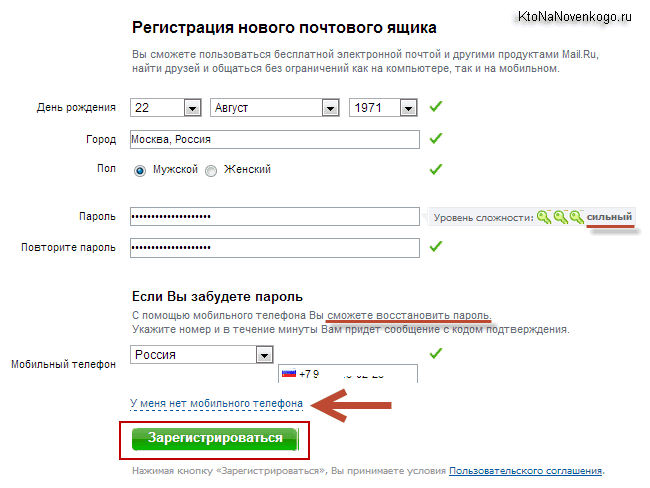
Имя и фамилию следует указать на русском языке. Придуманный логин система автоматически проверяет на совпадения с уже зарегистрированными логинами. Необходимо придумать пароль, длинною более 8 символов. Также для регистрации в системе стоит указать полную дату рождения, пол и страну проживания.
Пользователи, которые не желают указывать свой телефон, могут использовать другой почтовый ящик для подтверждения.
После заполнения формы следует нажать на кнопку «Далее», ознакомиться с политикой конфиденциальности и принять условия сервиса.
На этом регистрация завершена. Нажмите на кнопку «Продолжить», чтобы перейти в электронную почту.
Чтобы создать письмо нажмите на кнопку «Написать» в левой части экрана.
Чтобы выйти с «учетки» стоит нажать аватарку рядом с адресом почты…
и в выпадающем меню выбрать пункт «Выход».
Почтовый ящик Gmail.com на мобильном устройстве
Пользоваться почтой можно через мобильную версию браузера.
Зарегистрированным ранее пользователям на стартовой странице необходимо ввести логин и пароль, нажать на кнопку «Войти».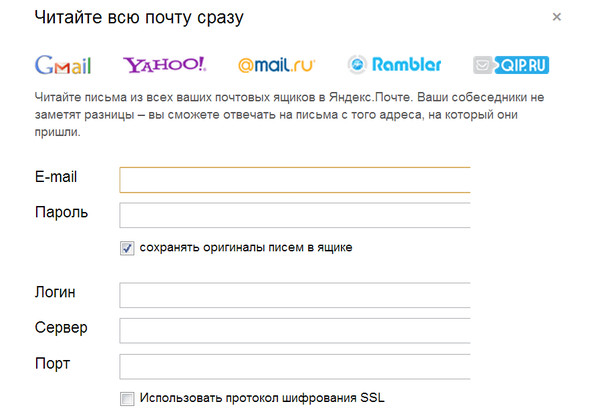
Новым пользователям придется создать почту по описанному ранее алгоритму.
Как зарегистрировать почтовый ящик через Android-устройство
У популярных в России почтовых сервисов Яндекс, Mail.ru и Gmail.com имеются официальные почтовые приложения, разработанные для гаджетов Android. Ярлык Gmail входит в перечень предустановленных приложений для Android. Загрузить любую из них можно с PlayMarket. Все программы предоставляются бесплатно. Установка занимает всего пару минут.
Перед началом работы настройте программу. Сразу после запуска приложение запросит адрес почты и пароль. Можно использовать действующий электронный адрес или создать новый.
Регистрации ящика через приложение практически не отличается от описанной ранее. Пользователю стоит придумать логин, пароль, ввести номер телефона и принять политику конфиденциальности.
После регистрации или аутентификации в сервисе пользователь попадает на главную страницу почтового ящика. Приложение настроено и готово к работе.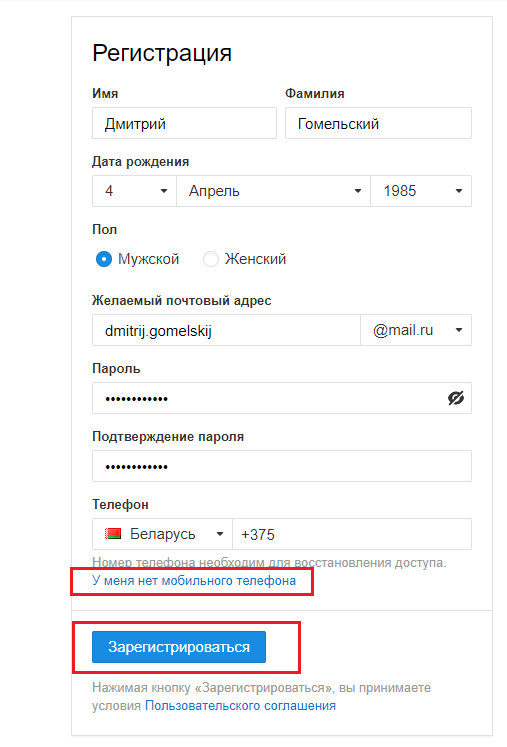 Кнопки для навигации между папками представлены в сплывающем меню правой части экрана. Для создания нового сообщения нажмите на кнопку в виде конверта с плюсиком.
Кнопки для навигации между папками представлены в сплывающем меню правой части экрана. Для создания нового сообщения нажмите на кнопку в виде конверта с плюсиком.
Как восстановить e-mail адрес
Если пользователь забыл пароль или длительное время не открывал почту, то доступ к нему может быть ограничен.
Восстановить его можно следующим образом:
- Зайти на официальный сайт сервиса Yandex.ru, Gmail.com, Mail.ru.
- Нажать на ссылку «Восстановить доступ» («Забыл пароль»).
- На следующем этапе вводите адрес почты.
- На этапе идентификации появится либо окно с контрольным вопросом, либо номер телефона. В первом случае нужно ввести ответ и нажать кнопку «Далее», во втором — указать недостающие цифры номера. На указанный телефон будет отправлено автоматическое сообщение с контрольным кодом. Его вводят на странице восстановления доступа и нажимают кнопку «Далее».
Сервис чувствителен к регистру. Если при регистрации почты ответ на вопрос вводился большими буквами, то при восстановлении ящика его также укажите.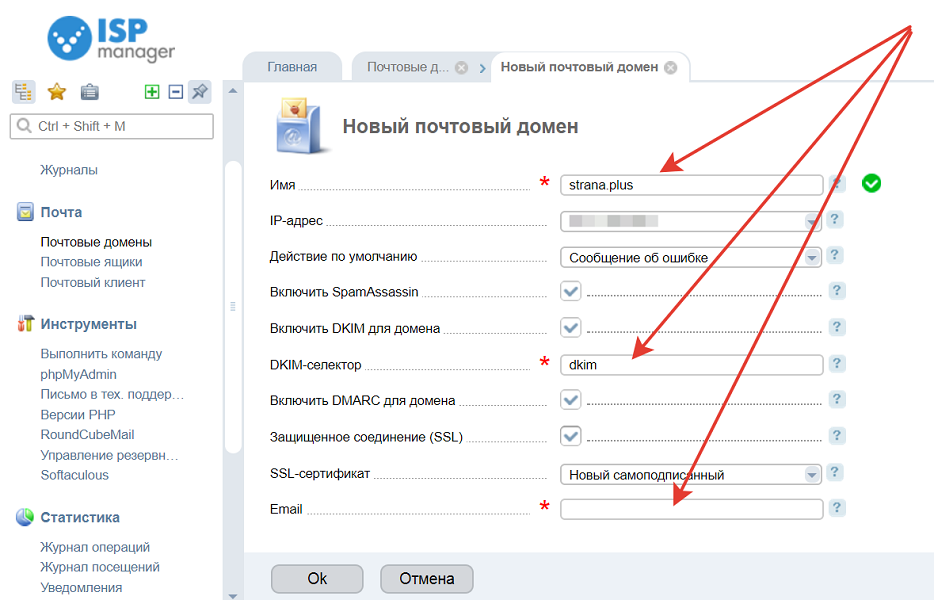
В самом крайнем случае можно написать сообщение в службу поддержки с другого ящика. Письмо должно содержать всю информацию о восстанавливающем эмейле. Логин и данные пользователя желательно указать, а также когда в последний раз использовалась почта.
Обязательно вставьте ссылку на адрес, на который администрация сможет отправить ответ. Регламентированное время на принятие решения — три рабочих дня.
Как открыть несколько электронных ящиков одновременно
Еще каких-то 10 лет назад пользователи могли создавать неограниченное количество ящиков с одного адреса. Когда количество не активных email начало накапливаться, администрации ввела ограничение.
Сегодня на один номер мобильного можно зарегистрировать максимум 10 e-mail адресов. Однако, пользователям приходится работать сразу с несколькими email, зарегистрированные на одном сайте.
Зарегистрировать сразу два ящика на GMAIL и Yandex можно следующим образом:
- На сайте сервиса нажмите на кнопку «Регистрация».

- В поле домена укажите действующий электронный адрес «+» любая цифра или буква, например, [email protected].
- На основной электронный ящик ([email protected]) будет отправлено письмо с подтверждением операции.
- Почта готова к использованию!
Как открыть сразу несколько ящиков? Авторизуйтесь на сайте почты, кликните по аватару (фото пользователя). В появившемся меню следует выбрать пункт «Добавить пользователя», указать уже созданный ящик и пароль к нему. Привязать можно максимум 5 ящиков. Такая схема работы действует на всех представленных сайтах.
После выполнения этой операции работать с несколькими адресами можно будет с одного окна браузера или приложения. Для переключения между ящиками достаточно кликнуть по аватарке и выбрать из выпадающего списка нужный аккаунт. Чтобы удалить ненужную «учетку», следует авторизоваться и выбрать в пункте меню «Выход».
Видео: как сделать электронную почту
Создаем бесплатный электронный ящик в Яндекс, Гугл и Майл
Электронная почта – это удобное и современное средство получения и отправления информации с помощью интернета.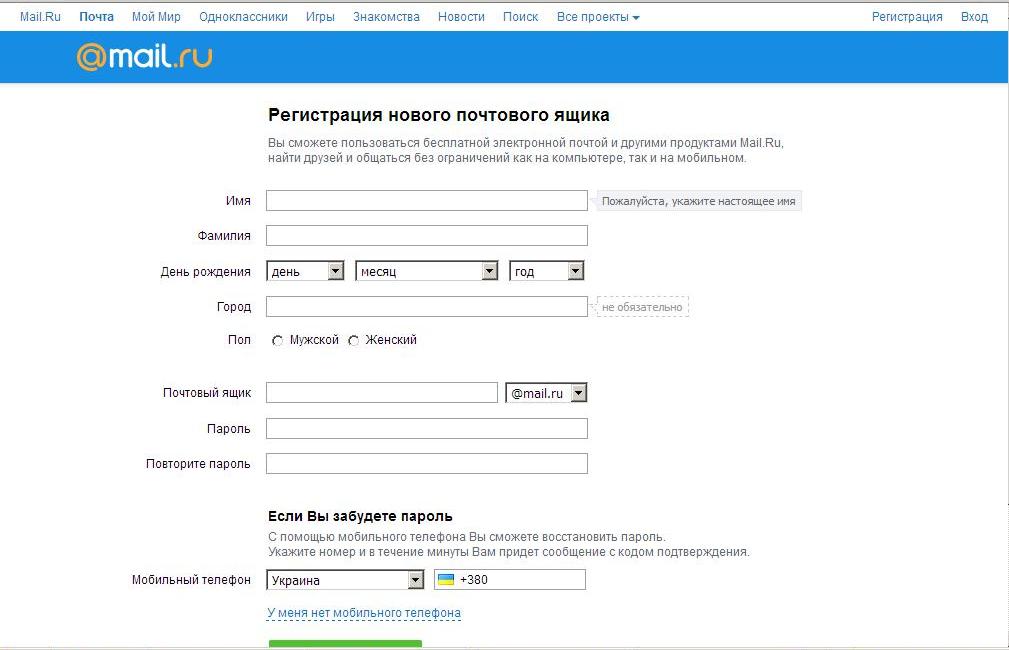 Сегодня без почтового ящика невозможно зарегистрироваться практически ни на одном форуме или в социальной сети. Поэтому в этой статье мы рассмотрим вопрос о том, как создавать электронный ящик в интернете в трех различных поисковых системах: Яндекс, Гугл, Майл.
Сегодня без почтового ящика невозможно зарегистрироваться практически ни на одном форуме или в социальной сети. Поэтому в этой статье мы рассмотрим вопрос о том, как создавать электронный ящик в интернете в трех различных поисковых системах: Яндекс, Гугл, Майл.
Содержание
- Где бесплатно создать емейл
- Регистрация ящика в Яндекс
- Регистрация ящика в Gmail
- Регистрация ящика в Mail
- Как узнать адрес своей почты
Где бесплатно создать емейл
Для создания бесплатного ящика электронной почты необходимо зарегистрироваться на одном или нескольких почтовых сервисах. На данный момент наибольшей популярностью пользуется три сайта: Гугл, Яндекс и Майл – это известные поисковые системы, которые и предлагают своим пользователям создать почтовый ящик. Логично, что следует предпочесть тот поисковик, которым вы постоянно пользуетесь и в нем сделать емейл. Хотя все же удобство пользования почтой на этих сайтах не одинаковое.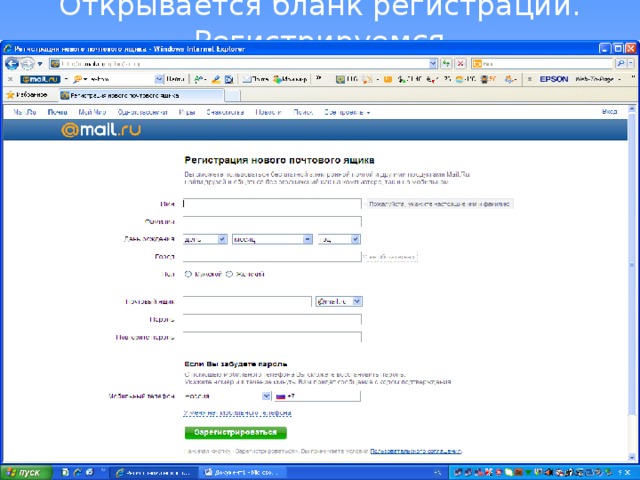 Поэтому сравним их друг с другом и выберем наиболее оптимальный.
Поэтому сравним их друг с другом и выберем наиболее оптимальный.
| Яндекс | Майл | Гугл | |
| Простота использования | + | + | — |
| Степень защиты от спама (вирусной рассылки) | + | — | + |
| Возможные проблемы с рассылкой и получением писем | Иногда | Регулярно | Редко |
| Уровень безопасности | + | — | + |
Как видите, Яндекс из этого списка – самый приемлемый вариант. Да и поисковая система Яндекс для русскоязычного населения тоже довольно удобна и ничем не уступает Гуглу. Кроме того, на этом сайте есть много полезных приложений и инструментов, например, бесплатное облачное хранилище Яндекс.
Майл я лично вообще не советую (это сугубо мое мнение, никому его не навязываю). Наверняка многие сталкивались, что при установке некоторых программ, скаченных с сомнительных сайтов, вместе с этим софтом устанавливается браузер Mail, в основном браузере поисковиком по умолчанию становится тоже Майл, и вносится еще ряд изменений.
Вот из-за таких грубых методов распространения, Mail.ru нелюбим многими пользователями интернета.
Регистрация ящика в Яндекс
Инструкция, как создать электронный ящик на Яндексе:
- Переходим на сайт поисковика Yandex.ru
- В верхнем правом углу страницы нажимаем на Завести почту
- Вводим регистрационные данные и кликаем на Зарегистрироваться
С фамилией и именем все понятно – здесь вводите свои реальные данные. А вот логин обязательно должен состоять лишь из английских букв, а также могу присутствовать цифры, точка и дефис. Если вы введете уже существующий в системе пароль, вам будет предложено несколько вариантов свободных имен. Как правило, предлагается всякий бред , и уж лучше придумать что-нибудь самому. Придумываем пароль, тоже состоящий из английских букв и/или цифр и вводим его повторно.
Следующий этап регистрации в Яндекс – это подтверждение номера мобильного телефона. Введите номер телефона, нажмите на Получить код и дождитесь СМС сообщения с кодом. Этот код введите в специально отведенное окно. Теперь, если вы вдруг забудете или потеряете свой пароль от почты, его можно будет восстановить с помощью мобильника. Также имеется возможность завершить регистрацию без указания номера телефона, просто кликните по У меня нет телефона и заполните информацию в появившемся окне – здесь все просто.
Введите номер телефона, нажмите на Получить код и дождитесь СМС сообщения с кодом. Этот код введите в специально отведенное окно. Теперь, если вы вдруг забудете или потеряете свой пароль от почты, его можно будет восстановить с помощью мобильника. Также имеется возможность завершить регистрацию без указания номера телефона, просто кликните по У меня нет телефона и заполните информацию в появившемся окне – здесь все просто.
Если вы сделали все верно, то после завершения регистрации, откроется ваша почта, в которой уже должно быть два письма.
Регистрация ящика в Gmail
Для того, чтобы создать электронный ящик Gmail необходимо зайти на сайт поисковика по адресу google.ru или google.com Если у вас еще не создано ни одного аккаунта на этом сайте, нажмите на кнопку Другие варианты и потом на Создать аккаунт.
По примеру с Яндексом, заполняем здесь анкету. Требования точно такие же, как относительно логина, так и относительно пароля. Поэтому не буду повторяться. После заполнения информации, нажимаем на Далее и принимаем пользовательское соглашение.
После заполнения информации, нажимаем на Далее и принимаем пользовательское соглашение.
На этом все, процесс создания почтового ящика в электронной почте Gmail завершен.
Регистрация ящика в Mail
Для того чтобы создать электронный ящик Майл необходимо выполнить следующие шаги:
- Зайдите на сайт Mail.ru
- Вверху страницы кликните по надписи Регистрация нового ящика
- Заполните регистрационную анкету и нажмите Зарегистрироваться.
Тут тоже все предельно ясно и аналогично с Яндексом и Гуглом, поэтому вновь не стану повторяться. Единственное, что в логине, а значит и в адресе электронной почты, помимо прочих символов, можно использовать еще и знак подчеркивания (_). Также здесь можно добавить не единственное окончание, а выбрать из списка:
Важно: размер вводимых букв в пароле имеет значение. Т.е., если вы введете большую букву, а при регистрации использовали маленькую, то такой пароль будет определен, как неверный.
Как узнать адрес своей почты
Адрес вашей электронной почты на каждом из рассмотренных поисковиков будет соответствовать вашему логину плюс стандартное окончание после знака @ (собака):
- Для Яндекса это единственное окончание @yandex.ru. Кроме того, почта может открываться и с другими приставками: @ya.ru, @yandex.com и пр.
- В Гугле приставка стандартная: @gmail.com
- В Майле вы можете выбрать несколько вариантов: @mail.ru, @bk.ru, @list.ru, @inbox.ru
Емэйл вводится без пробелов, в одно слово, между точками, собаками и другими символами тоже не отступаем расстояния. Адрес вашей электронной почты будет отображаться вверху выбранного поисковика. Чтобы не вводить каждый раз логин и пароль, вы можете поставить галочку напротив Сохранить пароль.
Как видите, ничего сложного в создании электронной почты нет.
Как автоматически переводить письма в почтовом ящике Inbox.
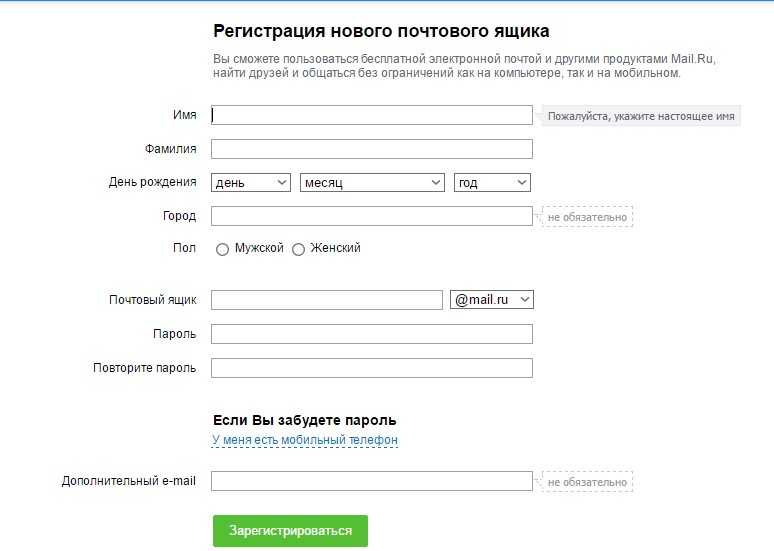 ru (mail.ru) Как автоматически переводить письма в почтовом ящике Inbox.ru (mail.ru)
ru (mail.ru) Как автоматически переводить письма в почтовом ящике Inbox.ru (mail.ru)почтовая рассылка
- Функции Pro
- Скачать Mailspring
Если вы получаете электронную почту, написанную на других языках, может быть трудно понять, просматривая спам или важное сообщение! Вы можете вручную скопировать текст в онлайн инструмент перевода, но перевод каждого письма быстро утомляет.
Автоматически переводить электронные письма, которые вы получаете через Inbox.ru
Inbox.ru (mail.ru) может не позволить вам переводить сообщения в вашей веб-почте, но они поддерживают
IMAP, что означает, что вы можете использовать другую программу электронной почты, например Mailspring.
вместо этого читать вашу электронную почту и автоматически переводить международные сообщения
на ваш
предпочтительный язык!
Выполните следующие действия, чтобы начать перевод сообщений в личном кабинете Inbox. ru:
ru:
Шаг 1: Загрузите Mailspring
Mailspring — это бесплатное почтовое приложение для настольных компьютеров , которое позволяет отправлять электронные письма с уведомлениями о прочтении. и отслеживание ссылок, а также просматривать уведомления, когда получатели открывают ваши электронные письма! Он работает на Mac, Linux и Windows.
Скачать Mailspring Бесплатно
Шаг 2: Войдите в свою учетную запись Inbox.ru
Запустите Mailspring и выберите IMAP / SMTP на экране настройки электронной почты. Введите Настройки соединения для вашего аккаунта Inbox.ru и нажмите «Продолжить». Mailspring является полным почтовый клиент и позволяет проверять электронную почту Inbox.ru (mail.ru) без использования интерфейс веб-почты. Ваша электронная почта должна появиться через несколько минут.
Шаг 3: Читайте электронные письма!
Когда вы просматриваете электронное письмо в Mailspring, написанное не на вашем системном языке, вы увидите
появится вариант перевода.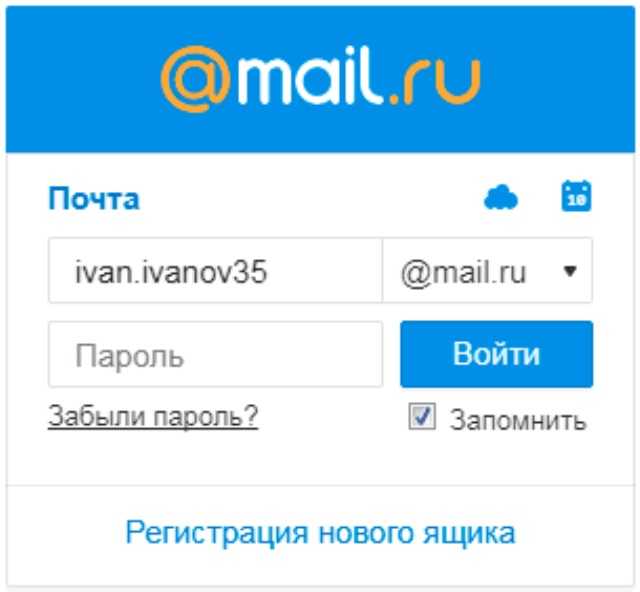 Нажмите «Перевести». Это все, что вам нужно сделать!
Нажмите «Перевести». Это все, что вам нужно сделать!
Перевод почтового ящика
Если вы часто получаете электронные письма на других языках, вы можете перейти на Pro-версию Mailspring. чтобы перевести каждое электронное письмо в вашем почтовом ящике, не нажимая кнопку «Перевести». Это это просто!
Языковая поддержка
Mailspring может переводить следующие языки. Обратите внимание, что качество перевода зависит от языка.
| Азербайджан | Малаялам | Албанский | Мальтийский | Амхарский | Македонский | Английский | Маори |
| Арабский | маратхи | Армянский | Мари | Африкаанс | Монгольский | Басков | немецкий |
| Башкирский | Непальский | Белорусский | Норвежский | Бенгальский | Пенджаби | Бирманский | Папьяменто |
| Болгарский | персидский | боснийский | польский | Уэльский | Португальский | Венгерский | Румынский |
| Вьетнамский | Русский | Гаитянский (креольский) | Себуано | Галисийский | Сербский | Голландский | сингальский |
| Хилл Мари | словацкий | Греческий | Словенский | Грузинский | Суахили | Гуджарати | суданский |
| Датский | Таджикский | Иврит | тайский | Идиш | Тагальский | Индонезийский | Тамильский |
| ирландский | татарский | итальянский | Телугу | Исландский | Турецкий | Испанский | Удмуртский |
| Казахский | узбекский | Каннада | Украинский | каталонский | Урду | Кыргызстан | Финский |
| Китайский | Французский | Корейский | Хинди | коса | Хорватский | Кхмерский | Чехия |
| Лаосский | Шведский | Латинский | шотландский | Латвийский | Эстонский | Литовский | Эсперанто |
| Люксембург | Яванский | Малагасийский | Японский | малайский |
Узнайте, как сделать больше с вашей учетной записью Inbox.
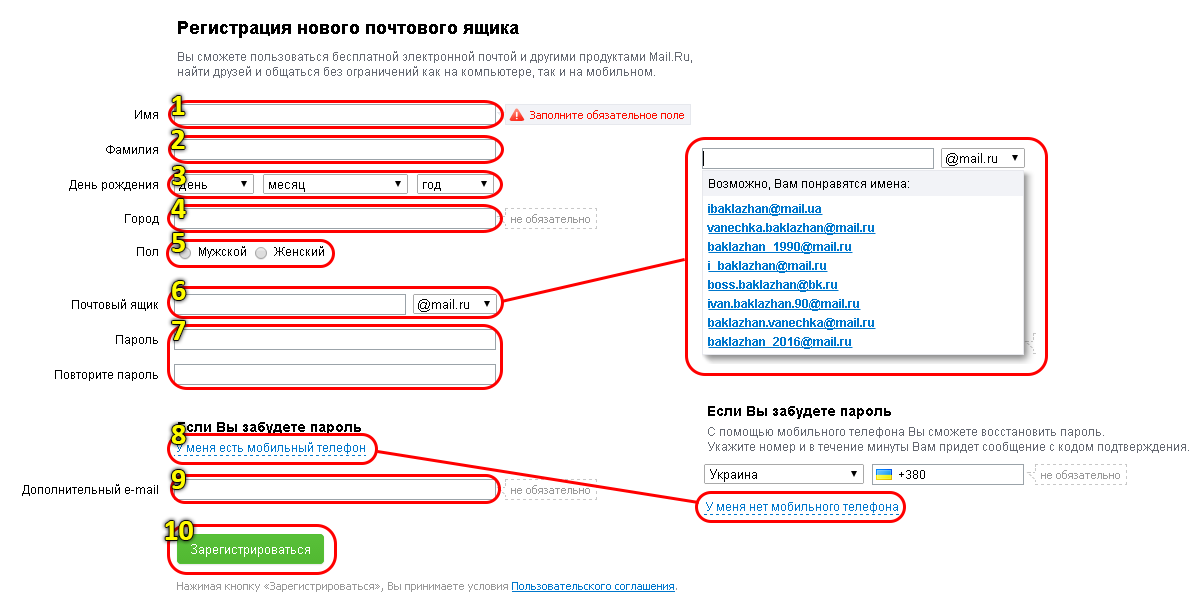 ru (mail.ru)
ru (mail.ru)Посмотрите, когда ваши получатели просматривают ваши электронные письма с уведомлениями о прочтении.
См. Как >
Откладывайте сообщения, чтобы обработать их позже и очистить загруженный почтовый ящик.
См. Как >
Не забывайте использовать напоминания, если никто не отвечает.
См. Как >
У другого поставщика услуг электронной почты?
Нажмите на вашего поставщика услуг электронной почты ниже, чтобы узнать, как подключиться для доступа к вашей учетной записи с помощью IMAP:
Schlund.de (1&1) > Inbox.eu (%EMAILDOMAIN%) > Hotmail.be (Outlook.com) > Live.com.mx (Outlook.com) > Lawyer.com (mail.com) > Americamail.com (почта.com) > Ix.netcom.com (EarthLink) >
© 2017-2023 ООО «Литейный 376».
- Mailspring Pro
- Скачать
Создать почтовый ящик на maile.
 Как создать электронную почту бесплатно? Правила создания электронной почты и настройки почтовых программ
Как создать электронную почту бесплатно? Правила создания электронной почты и настройки почтовых программЭлектронная почта является неотъемлемой частью онлайн-общения. Если перед молодыми людьми стоит вопрос «Как зарегистрировать адрес электронной почты?» не стоит, пожилые люди не всегда знают. Есть платные и бесплатные почтовые ящики. Давайте рассмотрим, как создать адрес электронной почты в самых популярных почтовых сервисах.
Как создать адрес электронной почты на яндексе
Почтовый ящик на Яндексе имеет неограниченный объем, защищен от спама и вирусов. Перед тем, как сделать адрес электронной почты, необходимо пройти бесплатную регистрацию на сайте yandex.ru . Страница регистрации откроется после нажатия на кнопку «Создать почтовый ящик».
Введите имя и фамилию (желательно настоящие) и логин — имя будущего адреса электронной почты. Найти бесплатный логин на Яндексе довольно сложно из-за большой популярности сервиса. Поэтому вы можете воспользоваться справкой и выбрать один из предложенных вариантов, составленный из вашего имени и фамилии.
В следующем окне нужно придумать пароль, секретный вопрос и ответ на него. Для восстановления пароля в случае утери вы можете указать дополнительный e-mail и номер мобильного телефона.
После успешной регистрации нажмите кнопку «Начать пользоваться услугами Яндекса» и введите свою почту.
Как сделать адрес электронной почты в Google
Почтовый ящик на Google имеет достаточный объем (7 ГБ) и надежную защиту от спама. Перед отправкой письма в Google перейдите на одну из страниц: mail.google.com или gmail.com. Вы увидите регистрационную форму после нажатия на красную кнопку «Создать аккаунт».
Аналогично с регистрацией в Яндексе укажите фамилию, имя (они будут указаны в автоподписи ваших писем), логин, пароль. На всякий случай укажите резервный адрес электронной почты или контрольный вопрос.
После заполнения анкеты и ознакомления с условиями использования сервиса завершите регистрацию кнопкой «Я принимаю условия. Создай мой аккаунт. »
»
Чтобы потом не задавать себе вопрос, запишите в надежном месте логин и пароль от почтового ящика, а также контрольный вопрос с ответом.
Теперь вы знаете, как создать письмо в популярных почтовых сервисах.
Сегодня электронная почта необходима каждому человеку, ведь она является основным инструментом для работы с входящими и исходящими письмами, регистрации на различных веб-ресурсах, а также получения интересующих рассылок. Если вы планируете создать свой личный адрес электронной почты, то эта статья поможет вам в этом.
На сегодняшний день существует достаточное количество почтовых сервисов, предоставляющих пользователям возможность создания электронной почты. На территории России наиболее популярны Mail.ru, Gmail, Яндекс и Рамблер. Все они имеют примерно одинаковый набор функций, который позволит вам комфортно пользоваться своей почтой.
Сегодня мы рассмотрим:
Майл.ру
Когда речь заходит об электронной почте, многие вспоминают об этом.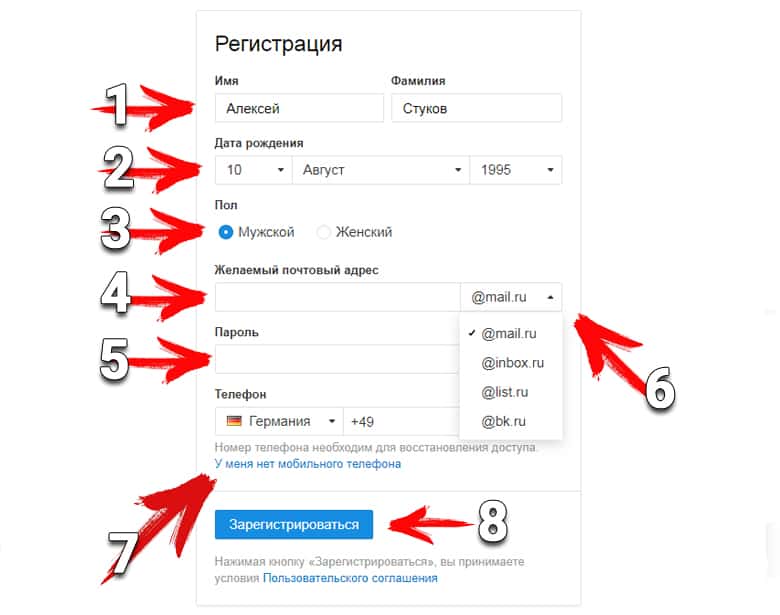 Ведь это самый популярный почтовый сервис на территории нашей страны, предоставляющий своим пользователям комфортные условия пользования почтой.
Ведь это самый популярный почтовый сервис на территории нашей страны, предоставляющий своим пользователям комфортные условия пользования почтой.
Для регистрации электронной почты Mail.ru перейдите на страницу сервиса по этой ссылке и выберите пункт «Регистрация в почте» .
Далее вы будете перенаправлены на страницу, где вам необходимо заполнить свои данные для создания новой учетной записи. Большинство графиков довольно четкие, но мы сосредоточимся на некоторых:
 Для надежной защиты вашей учетной записи: используйте не менее восьми символов, используйте как прописные, так и строчные буквы, используйте буквы, цифры и символы.
Для надежной защиты вашей учетной записи: используйте не менее восьми символов, используйте как прописные, так и строчные буквы, используйте буквы, цифры и символы.Если у вас нет мобильного телефона или вы просто не хотите указывать свой номер в почте, нажмите на кнопку указать дополнительный адрес электронной почты вместо номера.
После заполнения всех необходимых данных нажмите кнопку «Зарегистрироваться» .
На этом создание учетной записи почты завершено. В следующий раз вы сможете войти в свой аккаунт, перейдя на главную страницу Mail.ru.
Gmail
Сегодня подавляющее большинство пользователей регистрируется на Gmail.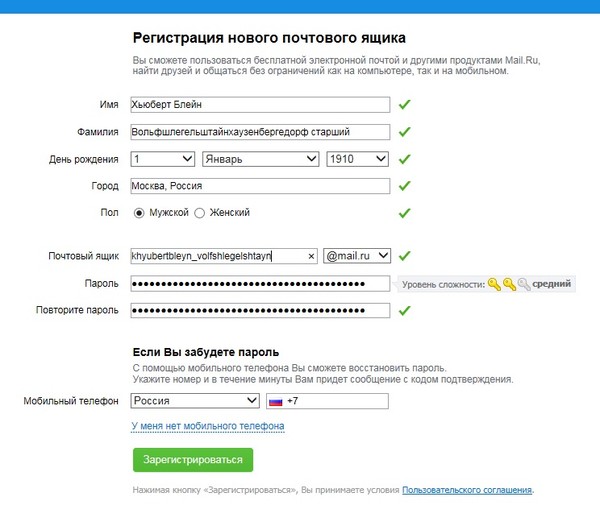 com, и на это есть несколько основных причин:
com, и на это есть несколько основных причин:
1. Услуга пользуется большой популярностью;
2. Это универсальный аккаунт для использования ОС Android, YouTube, Chrome и других сервисов Google;
3. Браузерный клиент Gmail имеет широкий набор настроек, позволяющих точно настроить работу почты.
Чтобы начать регистрацию почтового ящика Gmail, перейдите на страницу сервиса по этой ссылке и нажмите на кнопку «Создать учетную запись» .
Далее на экране загрузится страница регистрации, где нужно заполнить свои данные. Здесь принцип заполнения тот же, что и в Mail.ru, который описан выше. Для завершения регистрации введите текст, изображенный на картинке, а затем нажмите кнопку «Дальше» .
Когда регистрация завершена, вы можете сразу же начать пользоваться своей учетной записью. Чтобы повторно войти в почту Gmail позже, перейдите по этой ссылке.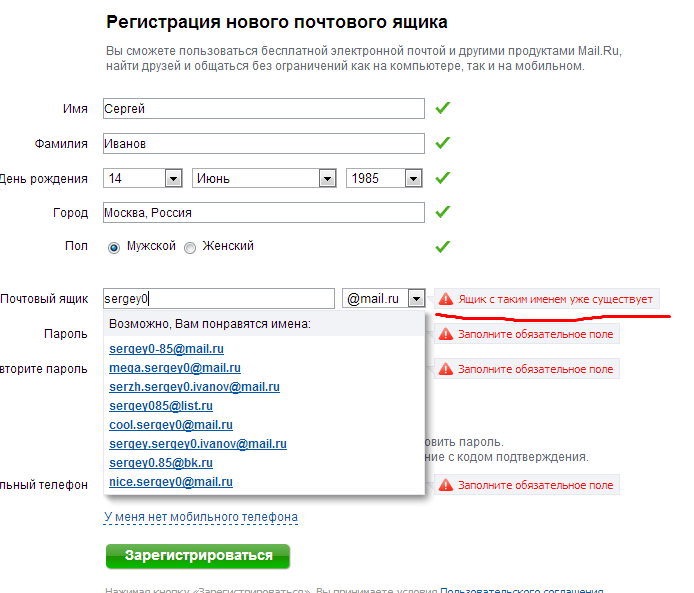
Популярная российская компания Яндекс имеет большое количество полезных сервисов, для использования которых часто требуется учетная запись этого почтового сервиса.
Чтобы начать регистрацию, перейдите на страницу Яндекса в своем браузере, а затем в правом верхнем углу нажмите на кнопку «Запустить ящик» .
Откроется окно регистрации, в котором необходимо заполнить личные данные. В графе «Создать имя пользователя» введите логин, который будет зарегистрирован на ваш адрес электронной почты до «@yandex.ru». Логин должен быть уникальным, поэтому, если у пользователя Яндекса уже есть такая же электронная почта, система потребует ее изменить и предложит наиболее подходящие варианты.
В графиках «Подбор пароля» и «Повторяйте, чтобы избежать ошибок» введите надежный пароль длиной не менее 8 символов.
В самой последней колонке вам нужно будет указать номер своего мобильного телефона, чтобы получать информацию в виде смс-сообщений, если вдруг над вашим аккаунтом будут совершаться подозрительные действия. Если вы не хотите вводить свой номер телефона, нажмите на кнопку «У меня нет телефона» и придумайте контрольный вопрос и ответ. Эта информация позволит вам восстановить доступ к вашей учетной записи в случае, если вы забудете пароль.
Если вы не хотите вводить свой номер телефона, нажмите на кнопку «У меня нет телефона» и придумайте контрольный вопрос и ответ. Эта информация позволит вам восстановить доступ к вашей учетной записи в случае, если вы забудете пароль.
Завершите процесс создания учетной записи, нажав кнопку «Регистрация» .
Рамблер
Многие пользователи знакомы с сервисом Рамблер не понаслышке. Ведь это один из первых российских почтовых сервисов, который стал настоящим прорывом благодаря удобному интерфейсу, отзывчивой поддержке и качественной работе.
Чтобы начать регистрацию электронной почты, нажмите на эту ссылку, а затем выберите кнопку «Создать почту» .
На следующей странице вам нужно будет заполнить стандартные регистрационные данные, о которых мы уже подробно рассказывали выше.
Тут только стоит добавить, что в самом конце нужно будет ввести номер мобильного телефона, на который будет отправлен проверочный код. Полученный код необходимо указать на странице регистрации чуть ниже. Если у вас нет мобильного телефона или вы не хотите нигде указывать свой номер, нажмите на кнопку «У меня нет мобильного телефона» , а затем придумайте контрольный вопрос и ответ, который будет запрошен для восстановления доступа к вашему аккаунту.
Полученный код необходимо указать на странице регистрации чуть ниже. Если у вас нет мобильного телефона или вы не хотите нигде указывать свой номер, нажмите на кнопку «У меня нет мобильного телефона» , а затем придумайте контрольный вопрос и ответ, который будет запрошен для восстановления доступа к вашему аккаунту.
Вы можете завершить процесс регистрации, нажав кнопку «Зарегистрироваться» .
Вы будете перенаправлены на новую учетную запись электронной почты Rambler. В дальнейшем вход в почту будет осуществляться с главной страницы сайта Рамблер.
Мы надеемся, что эта статья помогла вам зарегистрировать учетную запись электронной почты. Если у вас остались вопросы или возникли проблемы, пишите о них в комментариях.
Создание почты процесс несложный, но почему-то достаточное количество людей задаются одним и тем же вопросом: как, как создать свой почтовый адрес? Об этом и будет эта статья. Здесь вы узнаете, как быстро и легко зарегистрироваться и начать пользоваться всеми функциями сервиса.
Чтобы начать регистрацию, нужно зайти на сайт mail.ru и сразу выкидывается кнопка «Зарегистрироваться в почте». Нажимаем ее и наблюдаем следующее окно. Именно здесь указана вся информация, большая ее часть не может быть изменена впредь. Подойдите к этому дедушке внимательнее и проверьте все несколько раз.
Имя, фамилия, дата рождения, город и прочая информация заполняется примерно так, как видно на фото. Если возникнут трудности с выбором почтового ящика, то система предложит свои варианты. Уровень сложности указан напротив пароля, желательно добиться максимального результата.
Зачем нужен дополнительный адрес электронной почты и что делать, если у вас его нет?
Нужен для того, чтобы потом можно было связать два почтовых ящика для более удобного обмена сообщениями. Указывать его не нужно, на ваше усмотрение. Разработчики не упустили момент забвения пользователем пароля. Для этого создан раздел добавления мобильного телефона и дополнительного адреса.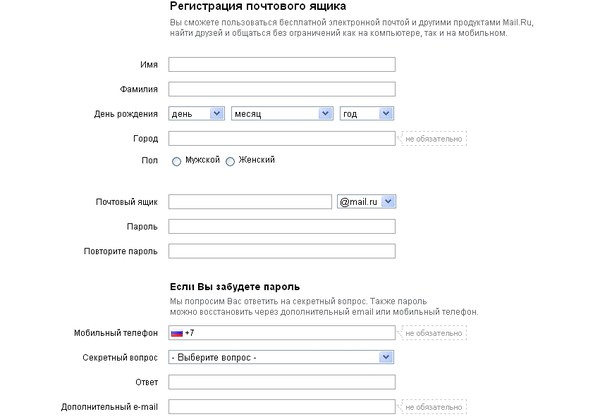 Это позволит вам легко восстановить доступ к вашей учетной записи позже.
Это позволит вам легко восстановить доступ к вашей учетной записи позже.
Окончание регистрации
После нажатия на кнопку «Регистрация» появится окно, обязывающее ввести капчу. Выполнив этот простой шаг, вы становитесь полноценным пользователем сервиса mail.ru. Во входящих сообщениях по стандарту 3 сообщения от техподдержки. Чтобы в них была полезная информация, касающаяся дальнейшего использования почты.
Так выглядит активный почтовый адрес. Входящие сообщения, написание письма, выход из аккаунта, поиск по письмам — все это и даже больше становится доступным абсолютно каждому.
Вот и все, теперь вы можете писать новые сообщения своим друзьям или коллегам по работе. Делитесь фотографиями, видео или просто ссылками. В общем, вы можете отправить своему другу все, что хотите. Это очень удобно и с каждым годом почтовые услуги совершенствуются. Приятного пользования и не забывайте периодически менять пароль, чтобы не попасть в руки мошенников
Без почтового ящика в Интернете не обойтись. А так как вы решили надолго остаться в сети, вам необходимо создать свою электронную почту. Существует множество бесплатных почтовых сервисов.
А так как вы решили надолго остаться в сети, вам необходимо создать свою электронную почту. Существует множество бесплатных почтовых сервисов.
Будет он русским или зарубежным — выбирать вам. Создайте электронное письмо на любой из них. А для того, чтобы выбрать, какой из них наиболее подходит вам, вы можете создавать ящики сразу на нескольких сервисах. Зарегистрироваться на них можно за несколько минут, принцип работы тот же, а сами сервисы существенно не отличаются друг от друга.
Инструкция — как создать свой адрес электронной почты
Первый шаг
Для начала вам необходимо выбрать почтовую службу/службы для создания своего e-mail. Таких сервисов много, как зарубежных, так и российских.
Вот некоторые из них:
- http://www.mail.ru/
- http://www.yandex.ru/
- http://www.rambler.ru/
- http://www.km.ru/
- http://www.rbk.ru/
- http://www.gmail.com/
- http://www.yahoo.
 com/
com/
Список можно продолжать и продолжать. Чаще всего, зарегистрировавшись на выбранном сервисе, помимо почты, вы получаете еще и дополнительные услуги: электронный кошелек, персональный номер ISQ, свою страницу в социальной сети или собственный сайт, который вам дадут создать самостоятельно. У каждого сервиса свой список дополнительных функций, нужно только выбрать подходящие.
Вторая ступень
Чтобы начать процесс регистрации учетной записи выбранного вами почтового сервиса, вам необходимо нажать на ссылку «Создать ящик», «Зарегистрироваться» или «Создать почту» — название стартовой «кнопки» отличается на разных ресурсах . Откроется страница регистрации, на которой следует заполнить форму, руководствуясь подсказками системы.
Третий шаг
Данные, которые система попросит указать, должны быть реальными: имя, дата рождения, номер мобильного телефона и т. д. Они пригодятся для восстановления доступа, если вы забудете или потеряете пароль к аккаунту, и для поиска друзей в социальные сети.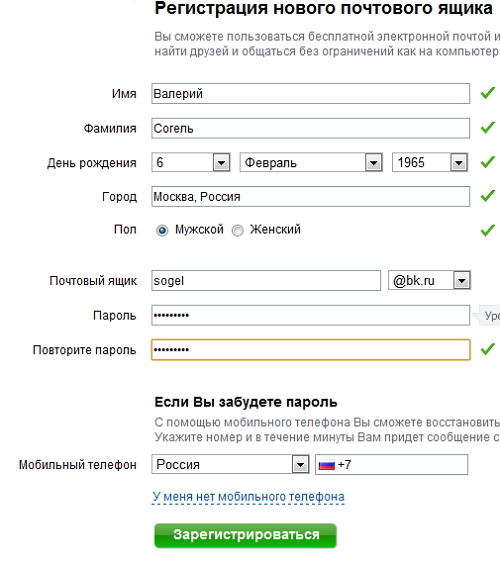 В настройках своего аккаунта, после завершения регистрации, вы можете скрыть свои персональные данные от других людей, если вы того пожелаете. Как это сделать, вы можете узнать, нажав кнопку «помощь», которая активирует справочную систему в почтовом сервисе.
В настройках своего аккаунта, после завершения регистрации, вы можете скрыть свои персональные данные от других людей, если вы того пожелаете. Как это сделать, вы можете узнать, нажав кнопку «помощь», которая активирует справочную систему в почтовом сервисе.
Достоверность ваших персональных данных очень важна, если возникает необходимость использования электронного кошелька вашей почтовой службы. У вас могут возникнуть трудности с переводом средств, если учетная запись зарегистрирована на вымышленное или вымышленное имя. Потому что идентифицировать себя будет невозможно, а процесс идентификации в большинстве случаев является обязательной процедурой для денежных переводов в интернете.
Имя или иначе логин, который был выбран при регистрации, можно выбрать один раз, в дальнейшем его изменить нельзя. Получить еще один ящик можно только под другим именем, если вдруг старый вам не понравится. Полезно будет знать, что большинство почтовых сервисов могут регистрировать аккаунты на разных доменах (домен стоит в почтовом адресе за знаком «@»). Выбранный вами логин может быть занят на основном домене, но на дополнительном, скорее всего, будет свободен. В этом легко убедиться, открыв выпадающий список в регистрационной форме.
Выбранный вами логин может быть занят на основном домене, но на дополнительном, скорее всего, будет свободен. В этом легко убедиться, открыв выпадающий список в регистрационной форме.
Пятая ступень
Вам нужно придумать такой пароль, чтобы никто не смог воспользоваться вашим аккаунтом. Дополнительной защитой будет комбинация контрольного вопроса и ответа. Вам не нужно использовать для этого известную многим информацию, например такую, как имя вашей собаки, которое известно всем вашим друзьям. Некоторые орфографические и/или грамматические ошибки могут быть намеренно использованы. Изменить сочетания прописных и строчных букв, использовать в написании специальные символы (заменить «@» на букву «а», или поставить ноль вместо буквы «о» и т. д.)
Шестой шаг
Вы также можете создать бесплатную почту на корпоративной почте, если она у вас есть на работе и в соответствии с вашей должностью. Сетевой администратор поможет вам создать корпоративный почтовый ящик. Он занимается всем, что связано с компьютерами на вашей работе. Но если вдруг по каким-то причинам вас уволят или уволят самостоятельно, корпоративный аккаунт станет для вас недоступен. А пока вы работаете на своем рабочем месте, переписка, которую вы ведете, скорее всего, не будет носить конфиденциальный характер. Сетевой администратор может просмотреть его при желании.
Он занимается всем, что связано с компьютерами на вашей работе. Но если вдруг по каким-то причинам вас уволят или уволят самостоятельно, корпоративный аккаунт станет для вас недоступен. А пока вы работаете на своем рабочем месте, переписка, которую вы ведете, скорее всего, не будет носить конфиденциальный характер. Сетевой администратор может просмотреть его при желании.
Седьмая ступень
В сети можно зарегистрировать свой домен, которого не будет ни у одного пользователя. Это означает, что создать свой уникальный адрес электронной почты также реально. Например [email protected] Создать его можно здесь — http://www.general-domain.ru/.
Обратите внимание, что услуга по регистрации вашего домена является платной. Хотя, если вы планируете открыть свой бизнес в Интернете, то придуманный вами адрес будет выглядеть более респектабельно, да и обычно это не стоит больших денег.
Простые почтовые ящики, которые еще недавно были неотъемлемой частью многоквартирных домов, постепенно уходят в прошлое. Их заменила электронная почта. Популярность электронной почты растет пропорционально появлению у населения персональных компьютеров. Основным преимуществом электронной почты является скорость передачи письма адресату. На второе место можно поставить стоимость доставки. Рассмотрим подробно, что такое электронная почта и как ее создать.
Их заменила электронная почта. Популярность электронной почты растет пропорционально появлению у населения персональных компьютеров. Основным преимуществом электронной почты является скорость передачи письма адресату. На второе место можно поставить стоимость доставки. Рассмотрим подробно, что такое электронная почта и как ее создать.
Что такое электронная почта, как ее создать?
Электронная почта( e-mail ) аналог обычного , но письма не имеют материальной основы и передаются адресату через всемирную паутину. В роли почтальона выступают специальные службы, которые отправляют сообщение пользователю по определенному адресу. Итак, Давайте пошагово рассмотрим процесс создания электронной почты :
- Выбор сервиса . Из множества сервисов самыми популярными являются Gmail, Яндекс, Mail.ru и Рамблер. Посетив любой из этих сайтов, вы сможете получите бесплатно электронное письмо .
- Составление адреса .
 Почтовый адрес — ваш идентификатор (логин,), благодаря которому письмо попадет к вам. Этот параметр должен быть уникальным.
Почтовый адрес — ваш идентификатор (логин,), благодаря которому письмо попадет к вам. Этот параметр должен быть уникальным. - Пароль … Пароль — это виртуальный «ключ» к вашей переписке.
Активному пользователю всемирной паутины Интернет нечего делать без виртуальной почты в сети. Начиная от регистрации на форумах и в соцсетях, и заканчивая покупками в интернете — везде нужно электронная почта .
Посмотрите видеоурок, как создать почту в сервисе Mail.ru:
Самые популярные бесплатные почтовые сервисы.
Бесплатные почтовики предоставляют своим пользователям всевозможные дополнительные услуги, для которых нужно «потренироваться» просмотром рекламы. Вам не приходят пачки писем с предложением купить тот или иной товар, с приглашением посетить семинары или курсы? Так что пока вам повезло.
Но стоит показать свою почту в сети — каждый день в ваш почтовый ящик будут заливать реки ненужной рекламы и спама. Рассмотрим самые популярные бесплатные почтовые сервисы, которые помимо удобного и быстрого интерфейса обеспечат высокий уровень фильтрации спама и защитят от вирусов.
Рассмотрим самые популярные бесплатные почтовые сервисы, которые помимо удобного и быстрого интерфейса обеспечат высокий уровень фильтрации спама и защитят от вирусов.
Gmail | Несмотря на то, что этот сервис вышел на мировой рынок с большим опозданием, Gmail удалось завоевать любовь миллионов подписчиков. С понятным и дружественным интерфейсом владелец аккаунта попадает в свое местоположение встроенные сервисы : календарь, события, переводчик и т.д. |
Mail.ru | Пионеры, которые еще в 1998 году впервые предоставили в сети бесплатную почту на русском языке. Теперь Mail.ru, это — , надежный антиспам-фильтр , бесплатная проверка корреспонденции на вирусы и множество других дополнительных функций. |
Яндекс | Майл.ру появился намного позже, но быстро успел заявить о себе как о серьезном сервисе. |
Р иноходец | Самый старый портал недавно потерял свои позиции. Но максимально понятный и простой почтовый интерфейс, а также эффективная проверка на спам позволяют Рамблеру не только удерживать старых пользователей, но и привлекать новых. |
Платные почтовые услуги
Пользователю сети Интернет предлагаются как платные, так и бесплатные услуги электронной почты … По своим функциональным возможностям они практически равны. А вот абоненты платных сервисов, абонентская плата которых колеблется в пределах 2-3$ в месяц, получают дополнительных преимуществ :
- Безопасность персональных данных.
- Круглосуточная техническая поддержка по телефону.
- Сильный спам-фильтр.

Оформление почтового адреса.
Адрес электронной почты, аналогичный обычному адресу проживания человека, должен быть уникальным … При этом логин должен быть легко запоминающимся, лаконичным, простым и красивым.
- Имя и фамилия … Довольно известная практика — присвоение логина, состоящего из собственных инициалов. Это имя уже существует? Поэкспериментируйте с добавлением точки, дефиса или подобных символов ( [email protected] , [email protected] и т. д.).
- Год рождения … Добавление года рождения в логин значительно повысит уникальность хранилища вашей переписки ([email protected]). Но нужно ли собеседнику знать год вашего рождения?
- Телефон … Оригинальная идея для имени почтовика, логин которого вы никогда не забудете ([email protected]), но опять же страдает приватность.
- Генератор логинов .
 Почтовый сервис часто берет за основу ваше имя и фамилию и генерирует несколько вариантов будущего входа. Таким образом, можно получить довольно интересные и запоминающиеся имена.
Почтовый сервис часто берет за основу ваше имя и фамилию и генерирует несколько вариантов будущего входа. Таким образом, можно получить довольно интересные и запоминающиеся имена.
Как правильно написать пароль.
Пароль почтового ящика как ключ от двери квартиры … Общепринятые правила создания надежных паролей:
- Длина 6-14 символов.
- Не менее двух цифр.
- Хотя бы одна заглавная и одна строчная буква.
Для оптимальной защиты ваших данных вы не должны использовать в качестве пароля свой домашний адрес, фамилию или имя, а также известные о вас факты ( кличка, дата рождения, номер машины ).
Основные параметры электронной почты.
Каждый второй интернет-портал предлагает создать с ними электронную почту. Но не стоит торопиться. За красивым интерфейсом скрывается много нужных и актуальных параметров которые мы рассмотрим ниже:
- Объем .
 .. Этот параметр отвечает за максимальный объем корреспонденции, который вы можете хранить в своем почтовом ящике. Размер начинается от 20 мегабайт до 15 гигабайт, который по мере заполнения можно увеличивать за отдельную плату.
.. Этот параметр отвечает за максимальный объем корреспонденции, который вы можете хранить в своем почтовом ящике. Размер начинается от 20 мегабайт до 15 гигабайт, который по мере заполнения можно увеличивать за отдельную плату. - Пересылка корреспонденции . Довольно популярная функция, позволяющая автоматически пересылать почту на новый адрес.
- Максимальный размер сообщения … Эволюция почтовых ящиков позволяет отправлять в сообщения не только текст, но и документы и всевозможные медиафайлы. На разных сервисах этот показатель составляет в среднем 10-15 мегабайт.
- Антивирус … Сервис позволяет проверять всю полученную почту на вирусы и шпионское ПО.
- Антиспам … Анализирует работу своих пользователей и выделяет нежелательные рассылки, которые помещаются в специальную папку СПАМ.
- Время действия … При длительном бездействии в системе сервис удаляет аккаунт.
Электронная почта стала одним из основных средств обмена информацией.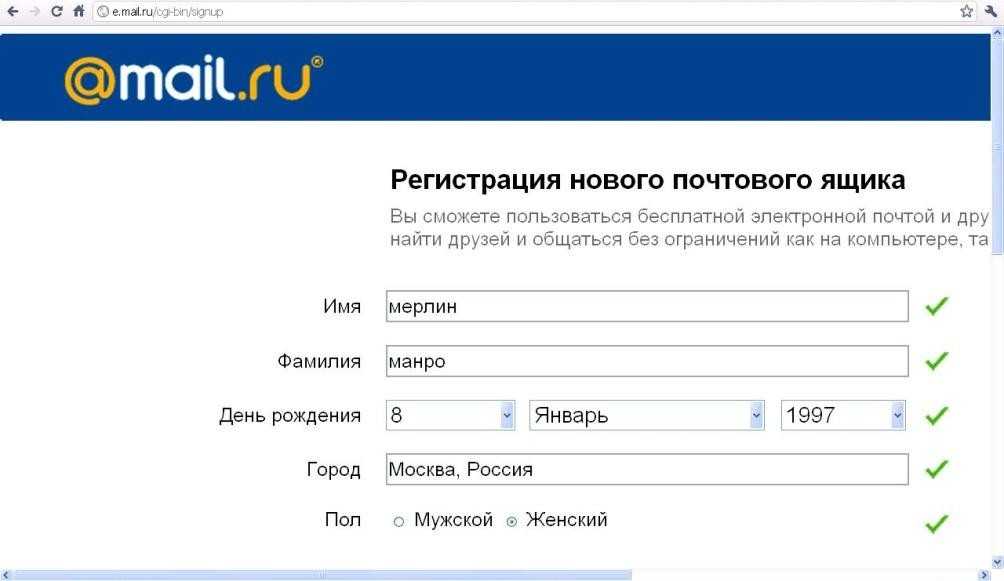


 Вот из-за таких грубых методов распространения, Mail.ru нелюбим многими пользователями интернета.
Вот из-за таких грубых методов распространения, Mail.ru нелюбим многими пользователями интернета.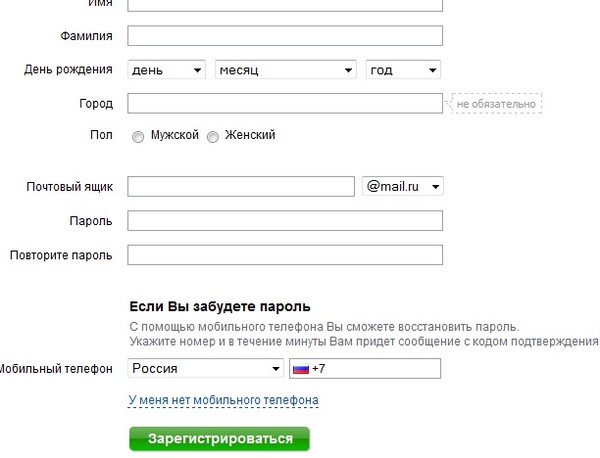
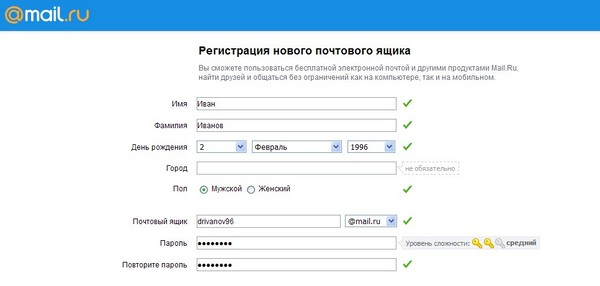 com/
com/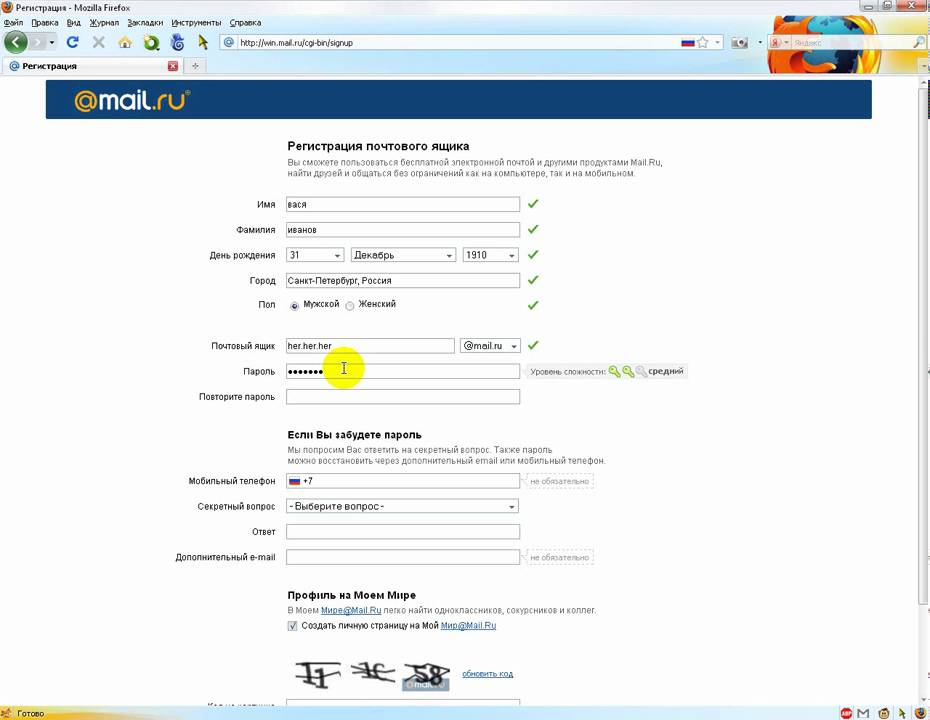 Почтовый адрес — ваш идентификатор (логин,), благодаря которому письмо попадет к вам. Этот параметр должен быть уникальным.
Почтовый адрес — ваш идентификатор (логин,), благодаря которому письмо попадет к вам. Этот параметр должен быть уникальным.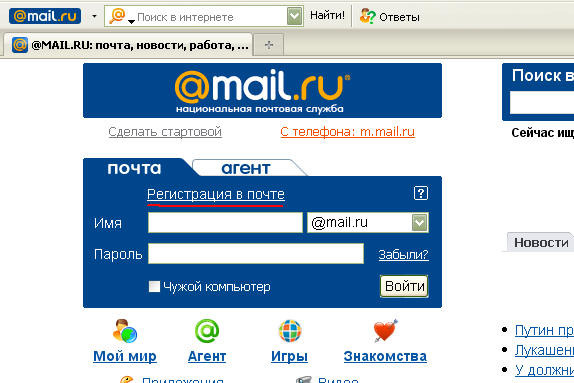 Интерфейс почты интуитивно понятен. Владелец также бесплатно получает встроенный переводчик и возможность отправлять SMS.
Интерфейс почты интуитивно понятен. Владелец также бесплатно получает встроенный переводчик и возможность отправлять SMS.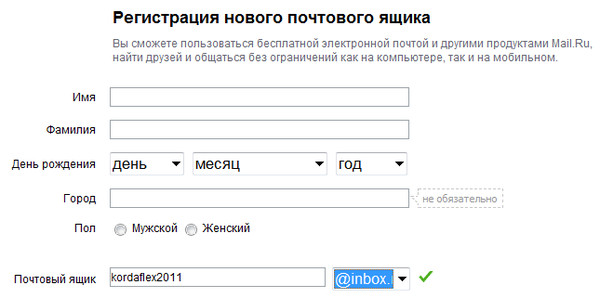
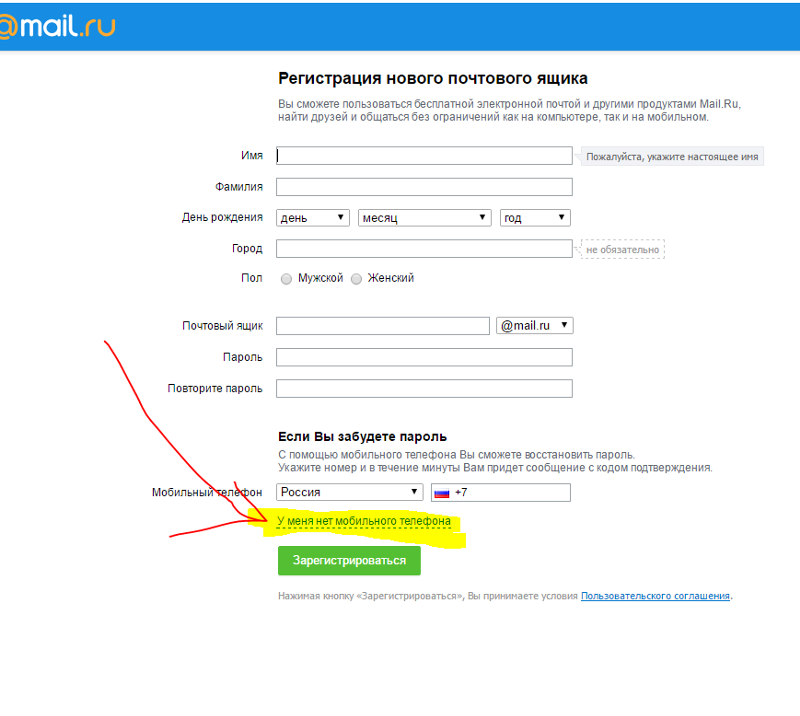 Почтовый сервис часто берет за основу ваше имя и фамилию и генерирует несколько вариантов будущего входа. Таким образом, можно получить довольно интересные и запоминающиеся имена.
Почтовый сервис часто берет за основу ваше имя и фамилию и генерирует несколько вариантов будущего входа. Таким образом, можно получить довольно интересные и запоминающиеся имена. .. Этот параметр отвечает за максимальный объем корреспонденции, который вы можете хранить в своем почтовом ящике. Размер начинается от 20 мегабайт до 15 гигабайт, который по мере заполнения можно увеличивать за отдельную плату.
.. Этот параметр отвечает за максимальный объем корреспонденции, который вы можете хранить в своем почтовом ящике. Размер начинается от 20 мегабайт до 15 гигабайт, который по мере заполнения можно увеличивать за отдельную плату.